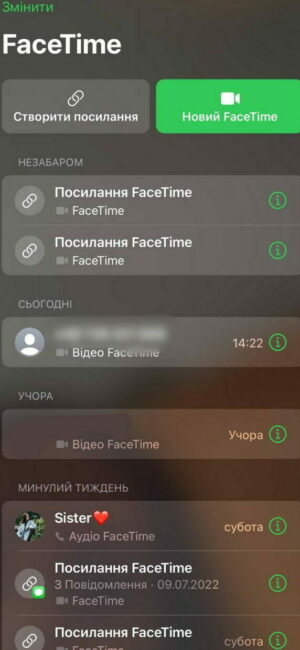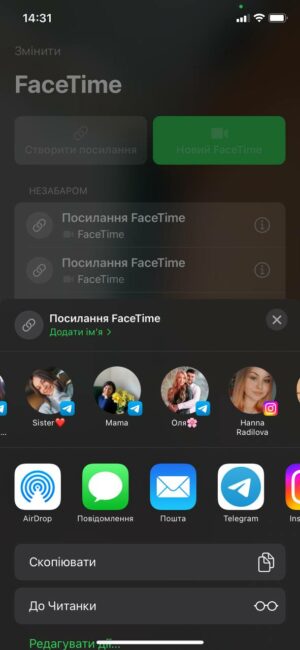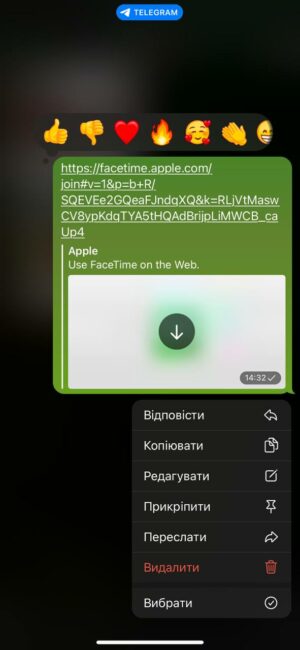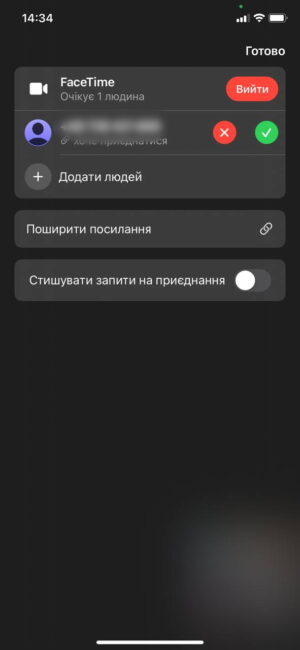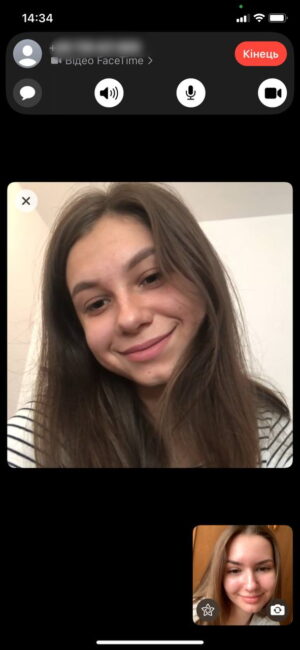우리는 모두 알고 있습니다. Apple 세계 여러 지역의 사람들과 온라인으로 통신할 수 있는 유용한 유틸리티를 만들고 지원합니다. FaceTime은 종종 소유자의 주요 의사 소통 수단입니다. iPhone і iPad. iOS 시스템은 자체적으로만 폐쇄된 "클랜"이라는 개념이 있습니다. 부분적으로 그렇습니다. 그러나 약 1년 전, "apple" 회사는 다음을 포함한 다양한 장치에서 하나의 대화에 연결할 수 있도록 허용했습니다. Android 그리고 윈도우즈
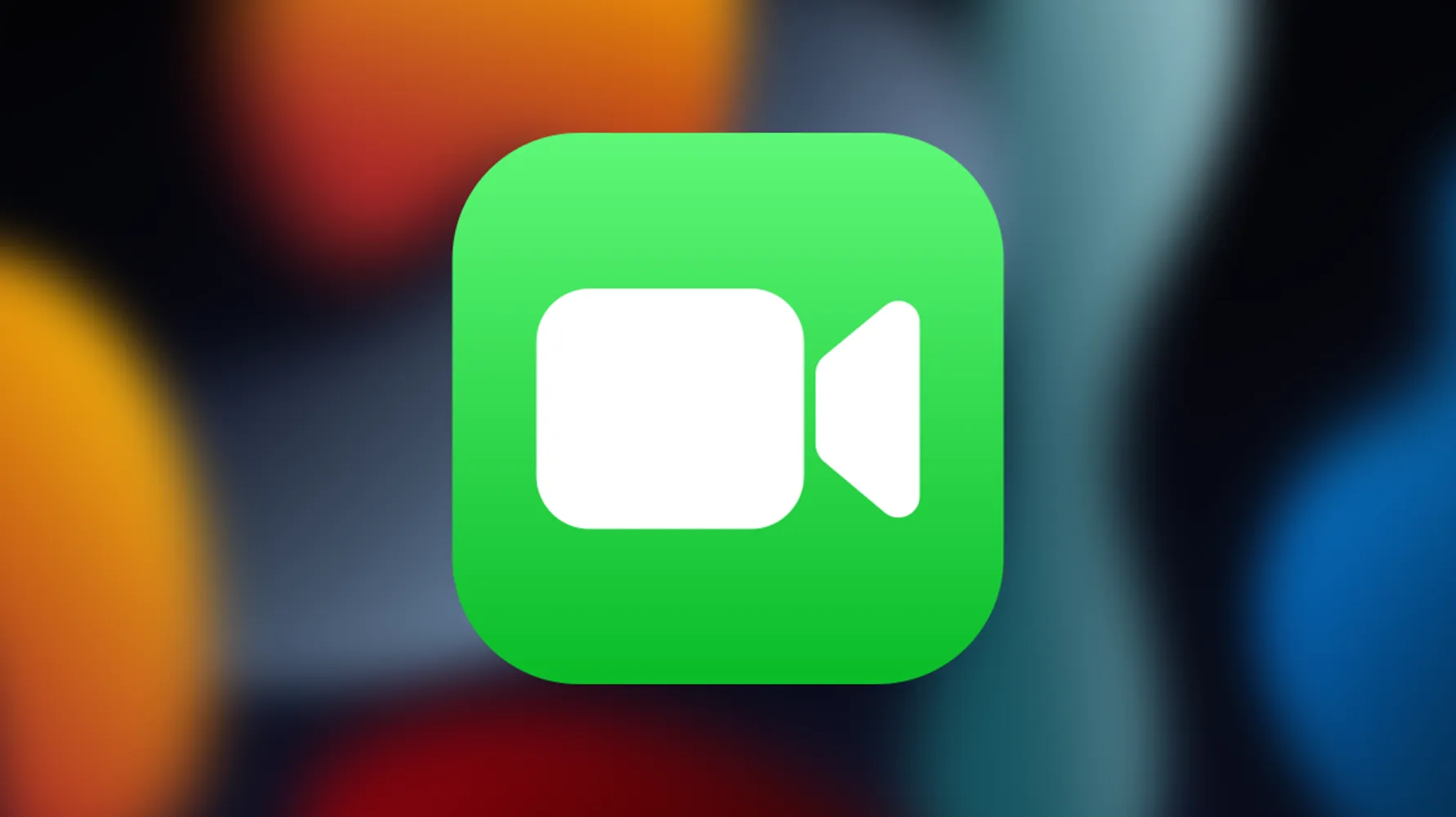
오늘 우리는 iPad, iPhone, MacBook뿐만 아니라 다른 기기에서도 FaceTime 대화에 연결하는 데 도움이 되는 꿀팁을 여러분과 공유하겠습니다. Android- 스마트폰 및 Windows 노트북. 별도의 프로그램에 대해 이야기하는 것이 아니며 특수 링크를 사용하여 브라우저를 통해 대화에 연결해야 합니다. 동시에 프로그램을 완전히 사용하는 것, 즉 누군가를 등록하고 전화하는 것은 불가능합니다. 하지만 사용자가 시작한 그룹 또는 개별 대화에는 참여할 수 있습니다. Apple- 장치. 이미 뭔가!

FaceTime에 대한 링크 덕분에 누구나 일반 인터넷 브라우저를 사용하여 모든 장치에서 대화에 참여할 수 있습니다.
또한 읽기: iPhone 배터리 수명을 연장하는 방법은 무엇입니까?
FaceTime 대화에 연결하는 데 필요한 것 Android 또는 윈도우즈
- OS 기반 가젯 Android 또는 Windows의 노트북/태블릿
- 최신 버전의 Google Chrome 브라우저 또는 Microsoft Edge
- 안정적인 Wi-Fi 또는 모바일 인터넷 신호.
위의 공식 정보는 Apple. 실제로 사용자는 Linux 및 Chrome OS에서 FaceTime 대화에 참여할 수 있다고 말합니다.
FaceTime에 연결하기 위한 링크를 생성하는 기능을 추가해 보겠습니다. Android 또는 iOS 15 및 MacOS 12 Monterey가 설치된 장치에서는 Windows가 가능합니다.
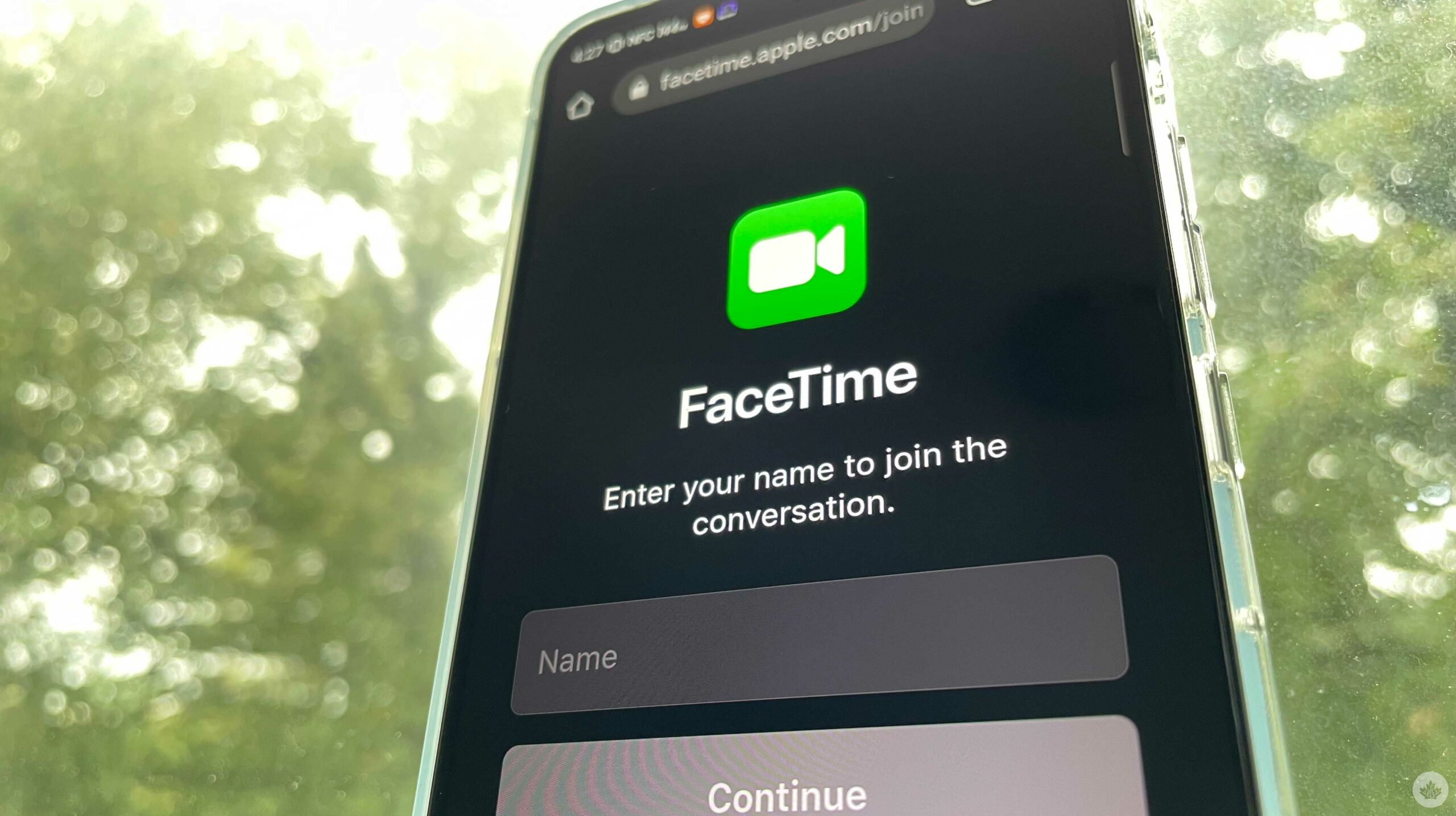
또한 흥미로운 점: iPhone 홈 화면에서 위젯을 사용하는 방법
브라우저를 통해 FaceTime 통화에 어떻게 연결할 수 있습니까? Android 아니면 윈도우?
- 통화 링크를 받으면 엽니다.
- 이름을 입력한 다음 "계속"을 입력합니다. 이전에 장치에 마이크와 카메라 사용에 대한 동의를 제공하지 않은 경우 동의를 요청받을 가능성이 큽니다.
- "가입"을 클릭하십시오. 그런 다음 통화를 시작한 사람이 연결을 허용할 때까지 기다려야 합니다. 그게 다야 - 당신은 대화 중입니다!
- 필요한 경우 종료를 클릭하여 통화를 종료합니다.
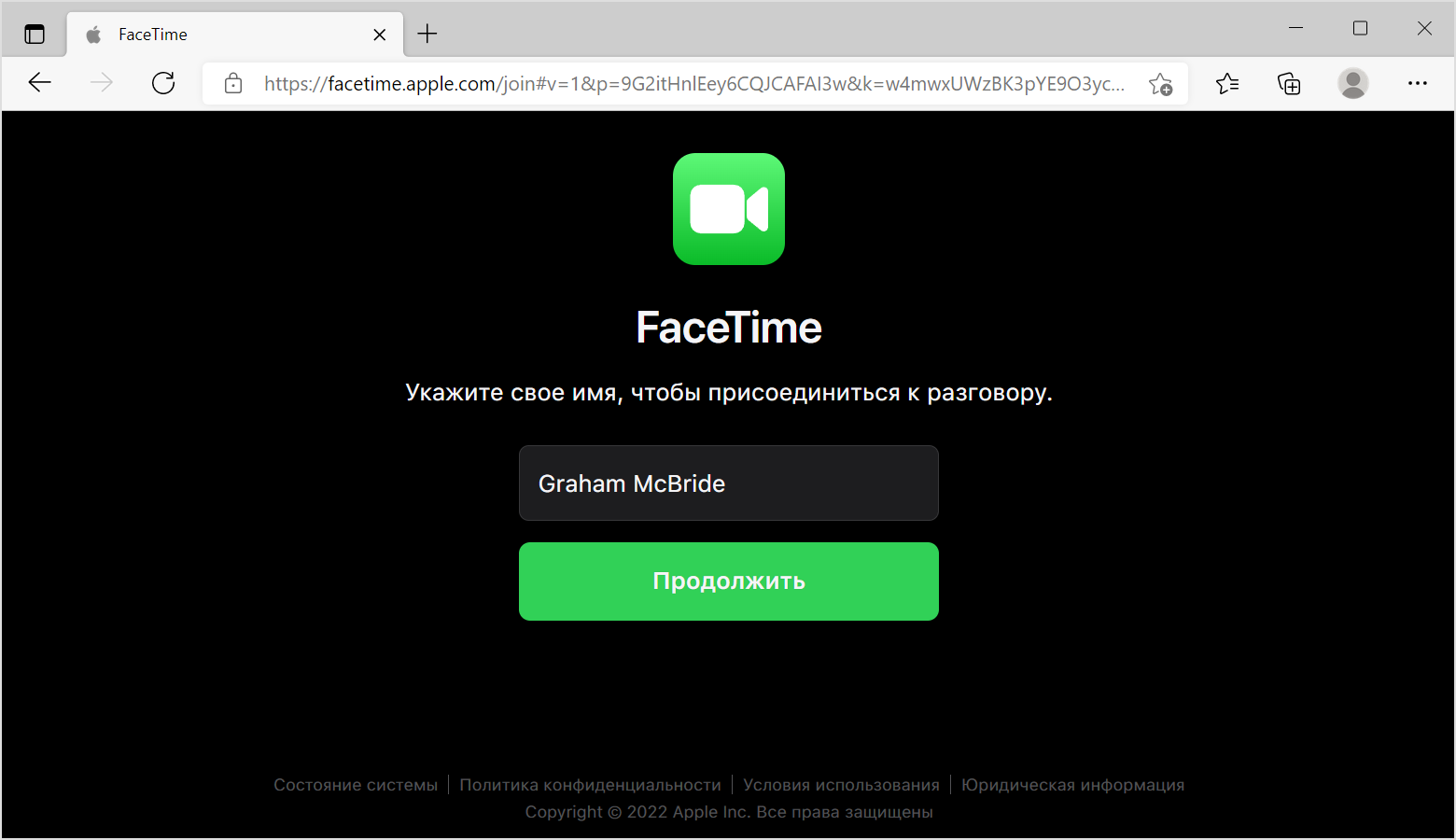
브라우저를 통해 FaceTime을 사용할 때 어떤 기능을 사용할 수 있습니까?
브라우저를 통해 Android Windows에서는 공식 FaceTime 애플리케이션과 거의 동일한 기능을 사용할 수 있습니다. 하지만 SharePlay와 화면 공유는 물론 다양한 필터와 이모티콘을 사용할 수 있는 옵션이 없습니다. 주요 기능:
- 카메라 켜기/끄기 — 카메라 아이콘
- 마이크 켜기/끄기 - 마이크 아이콘
- 전체 화면 모드 – 다른 방향을 가리키는 화살표가 있는 아이콘
- 전면 카메라에서 기본 카메라로 전환 - 원형 화살표가 있는 카메라 아이콘.
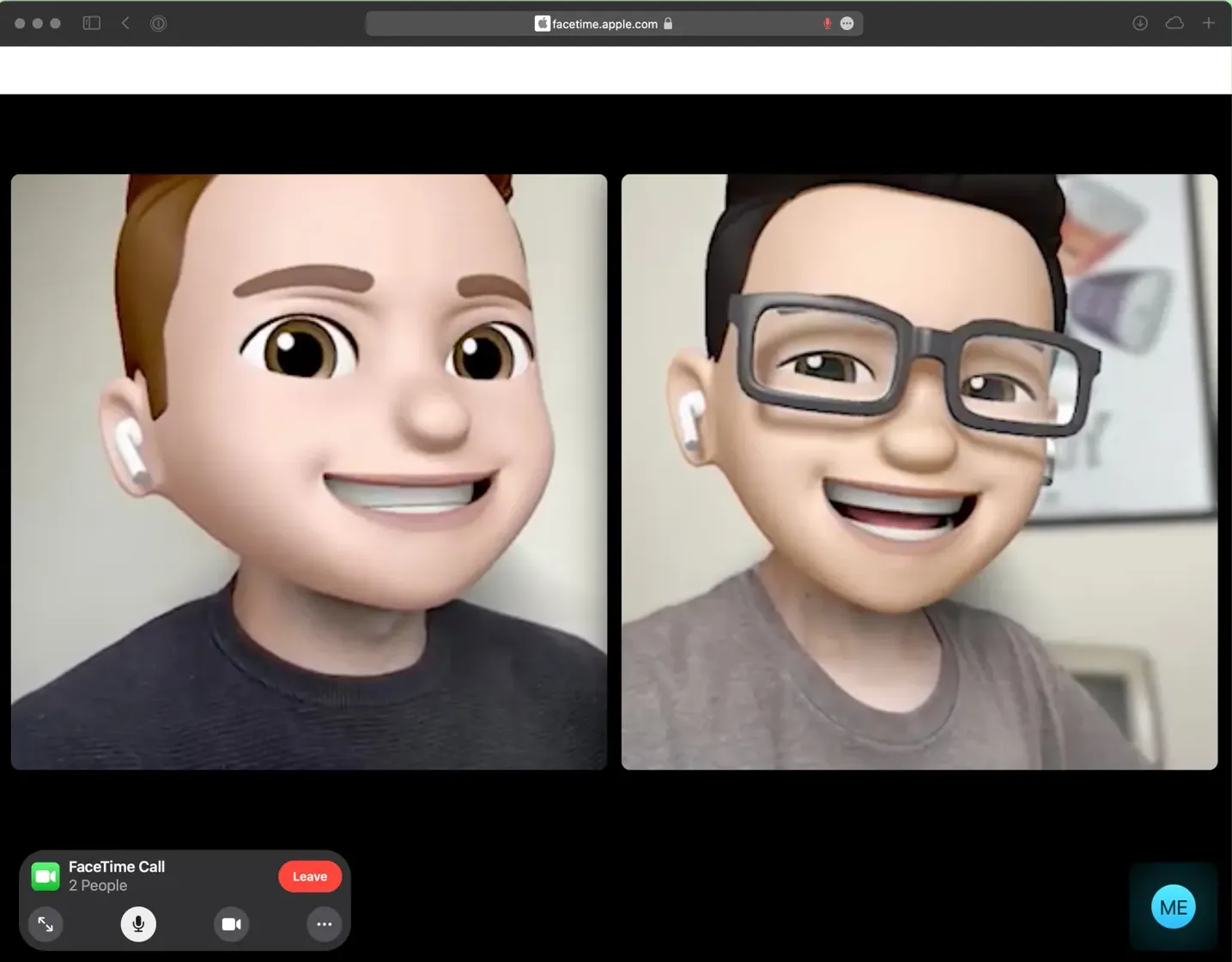
또한 흥미로운 점: 지침: Mac에서 iPhone으로 사진을 전송하는 방법
그리드 형태로 대화 참가자 보기
대화 참여자를 그리드 형태로 볼 수 있는 옵션도 있습니다. 이 경우 모든 참가자는 FaceTime 대화 중에 타일로 표시됩니다. 현재 발언 중인 참가자의 타일이 자동으로 강조 표시되어 현재 발언 중인 참가자를 찾는 데 어렵지 않습니다.
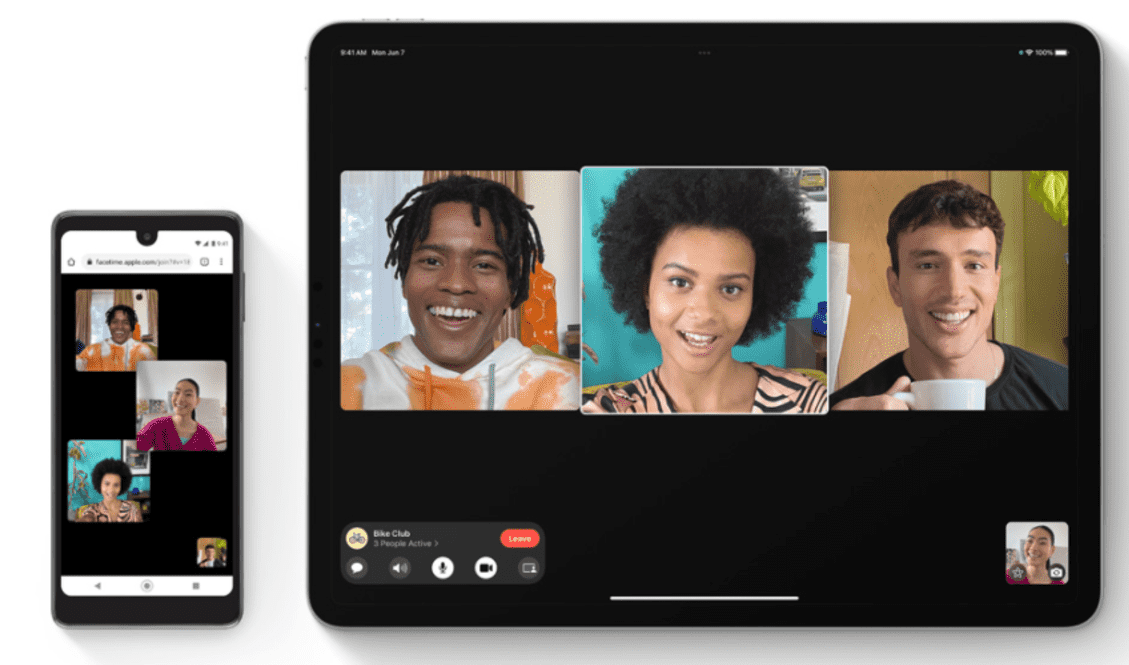
그리드를 활성화하려면 회원 목록을 선택하고 설정 버튼(점 4개)을 누른 다음 그리드 아이콘(사각형 개)을 누릅니다. 기능을 끄려면 이 버튼을 다시 누르십시오.
친구를 위한 FaceTime 통화 링크를 만드는 방법 Android 또는 윈도우즈
앞서 언급했듯이 iOS 15를 실행하는 iPad 또는 iPhone과 macOS 12 Monterey를 실행하는 노트북이 필요합니다.
모바일 장치(iPhone, iPad, iPod Touch)의 절차:
- FaceTime을 열고 링크 만들기를 선택합니다.
- "이름 추가"를 누르고 회의 이름을 입력합니다(필수는 아니지만 나중에 통화 내역을 조사할 때와 참석자에게 더 편리할 것입니다).
- 링크를 보낼 연락처를 선택하거나 "공유" 메뉴를 통해 복사하여 편리한 방법으로 보내십시오.
또한 흥미로운 점: iPhone 및 iPad에서 비디오를 편집하는 방법
macOS 노트북에서 FaceTime 대화에 대한 링크를 만드는 방법은 다음과 같습니다.
- MacOS Monterey를 실행하는 Mac에서 FaceTime 앱을 열고 링크 생성을 선택합니다.
- 링크를 복사하여 필요한 사람에게 보냅니다.
- 링크가 생성되면 예정 섹션의 FaceTime 사이드바에 표시됩니다.
- 말할 준비가 되면 사이드바에서 FaceTime 링크를 이중 클릭하거나 옆에 있는 FaceTime 버튼을 클릭하십시오. 그런 다음 "연결"을 클릭하십시오.
- 초대된 사용자가 대화에 참여하면 요청을 확인하거나 거부하는 메시지를 받게 됩니다.
- 삭제 버튼(십자 표시)을 눌러 초대된 참가자를 통화에서 제거할 수 있지만 참가 후 30초 이내에만 가능합니다.
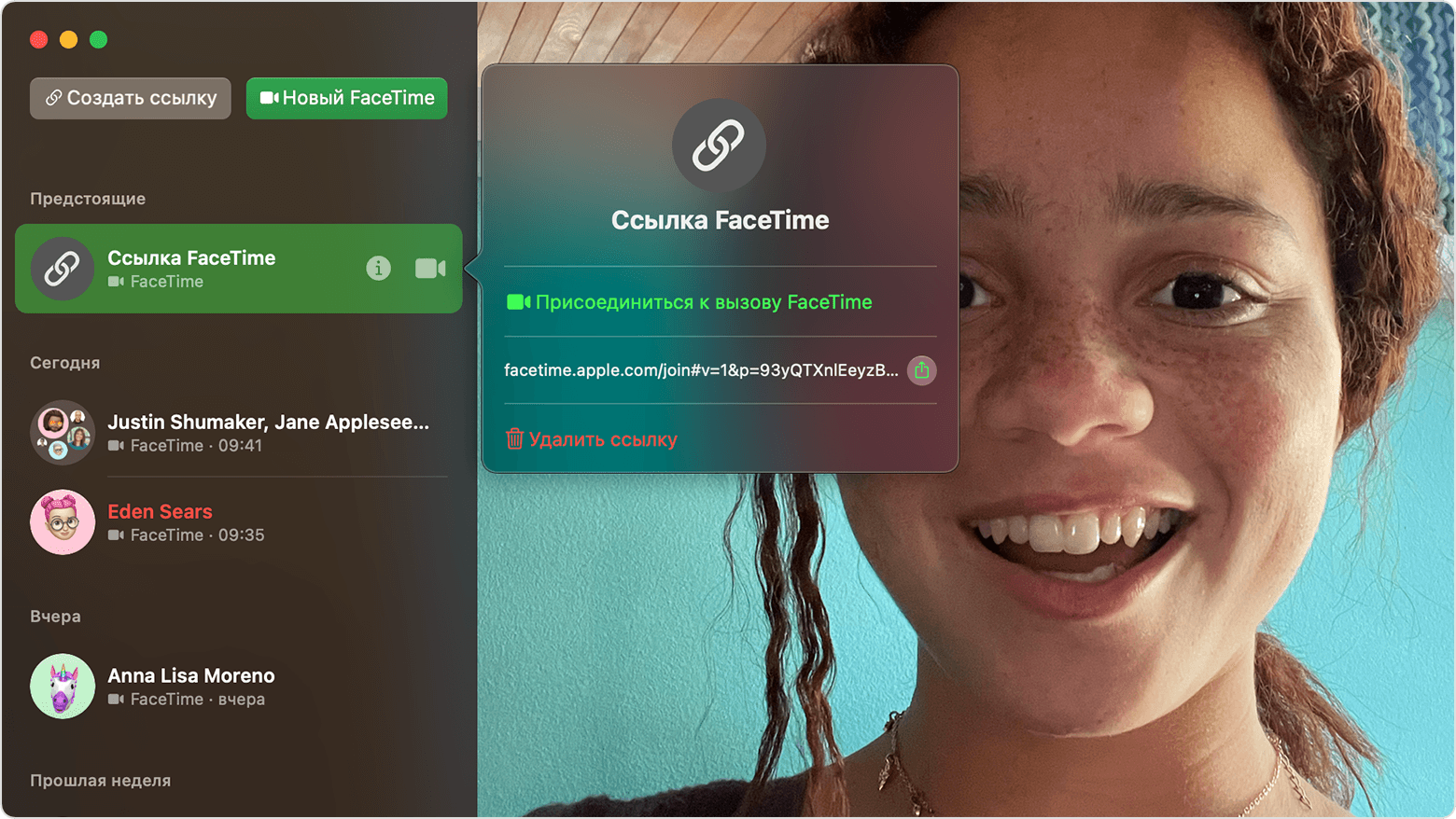
Windows 사용자를 위한 FaceTime 통화 연결 및 Android "캘린더" 프로그램에서도 생성할 수 있습니다. 이 경우 새 이벤트를 추가할 때 '위치 또는 영상 통화 추가' 메뉴 항목 옆에 있는 FaceTime 버튼을 클릭해야 합니다. 이렇게 하면 초대된 사용자는 귀하가 언제 그들과 채팅하고 싶은지 정확히 알 수 있습니다.
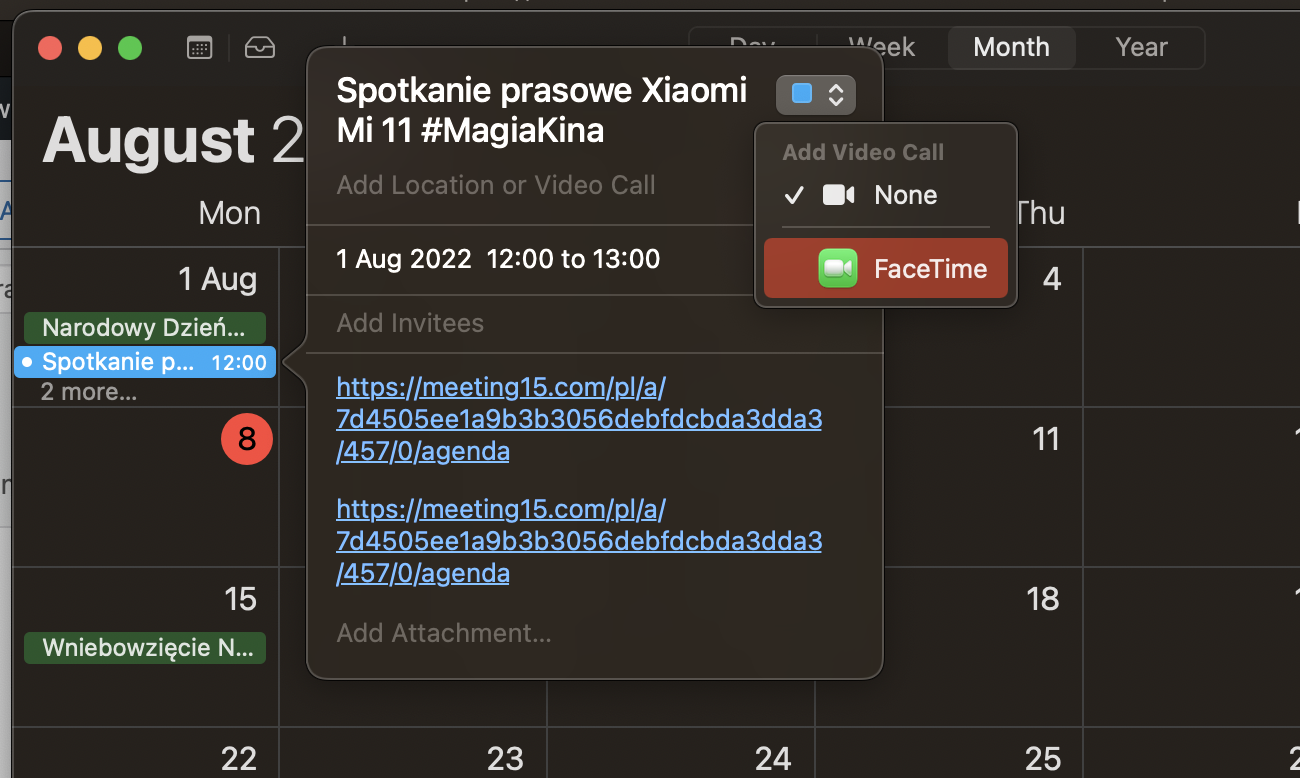
FaceTime 통화에 대한 링크를 제거하는 방법
통화에 대한 링크를 제거하려면 대화 목록에서 "정보" 아이콘(문자 "i" 포함)을 누른 다음 "링크 제거"를 선택합니다. 제거 후 링크를 사용하기로 선택한 모든 사용자는 액세스가 보류 중이라는 알림을 받게 됩니다. 그러면 다른 사람이 원격 대화에 연결하고 있다는 알림을 받지 못합니다.
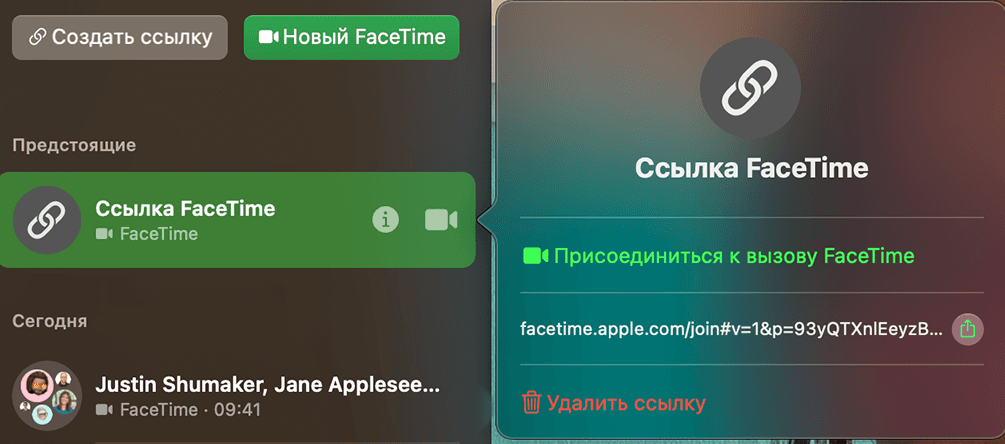
보시다시피 FaceTime은 문자 그대로 비유적으로 서로 다른 사용자를 단일 링크로 "연결"하는 데 매우 유용합니다. 물론 경쟁자도 할 수 있습니다. Skype, 줌 등 그러나 귀하 또는 귀하의 친구가 여전히 때때로 다른 플랫폼을 선호하는 사람들과 연결되기를 원하는 열렬한 Apple 팬이라면 무엇이든 가능합니다!
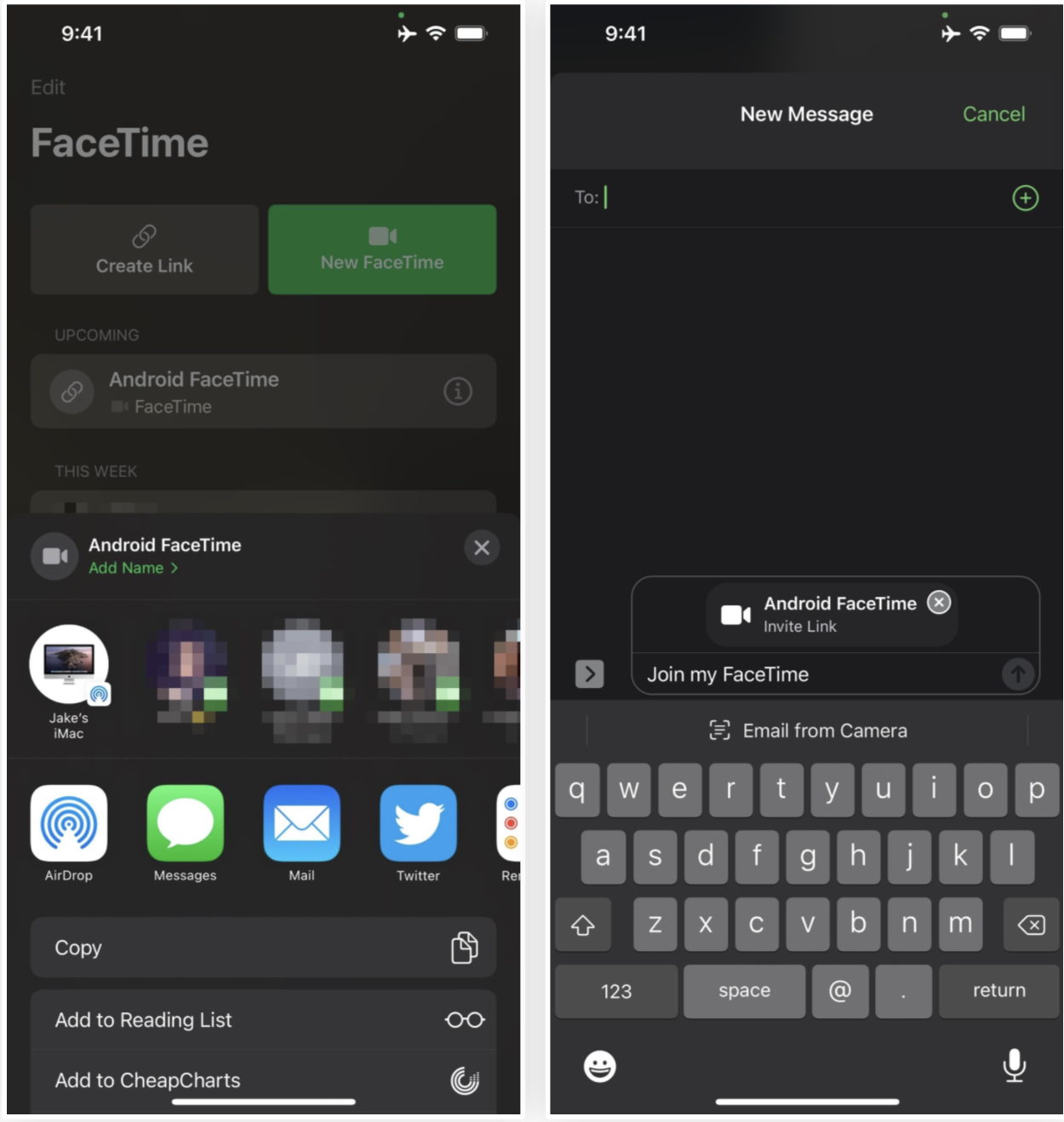
또한 읽기:
우크라이나가 러시아 점령군과 싸우는 것을 돕고 싶다면 가장 좋은 방법은 다음을 통해 우크라이나 국군에 기부하는 것입니다. 세이브라이프 또는 공식 페이지를 통해 NBU.